Cách chỉnh sửa danh sách thả xuống trong Microsoft Excel
Trong bài viết này, chúng ta sẽ tìm hiểu cách chỉnh sửa tùy chọn thả xuống trên các ô.
Xác thực dữ liệu là một tính năng của Excel 2016 có mục đích hạn chế những gì người dùng có thể nhập vào một ô. Điều cần thiết là phải tạo danh sách thả xuống hoặc hộp tổ hợp có chứa các tùy chọn được xác định trước để hạn chế lỗi người dùng và cho phép nhập dữ liệu nhất quán hơn.
Trong bài này, chúng ta sẽ tìm hiểu cách chỉnh sửa danh sách sổ xuống trong excel. Để thực hiện việc này, chúng tôi sẽ sử dụng Trình quản lý tên và Xác thực dữ liệu. Hãy hiểu điều này bằng cách lấy một ví dụ.
Chúng tôi có một số danh sách ở đây như hình dưới đây.
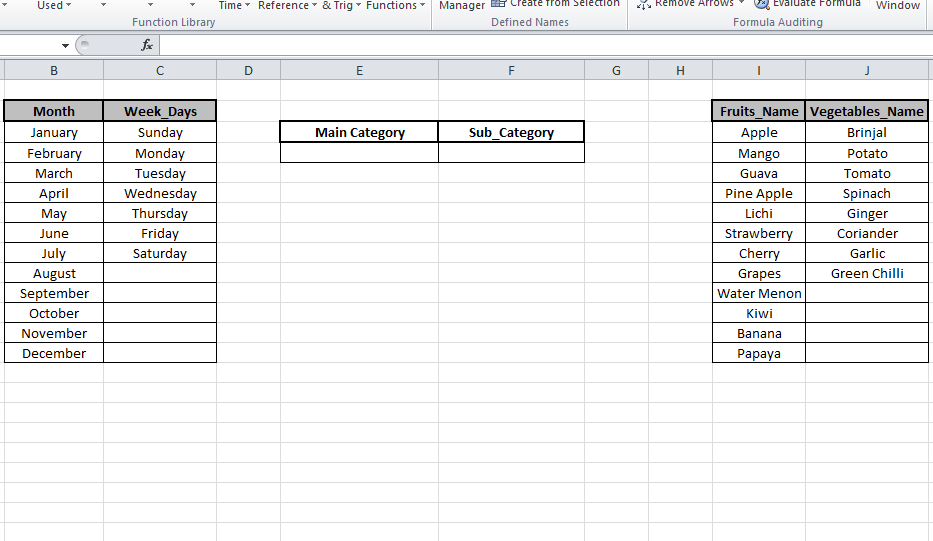
Đầu tiên, chúng ta cần tạo một danh sách thả xuống cho Danh mục chính và sau đó chúng ta sẽ chuyển sang Danh mục phụ.
Chọn Công thức> Trình quản lý Tên trong Tên đã xác định HOẶC sử dụng phím tắt Ctrl F3 để mở Trình quản lý tên, nơi chúng tôi sẽ giữ danh sách của mảng với tên của chúng để chúng tôi có thể gọi chúng bằng tên đó bất cứ khi nào cần thiết.
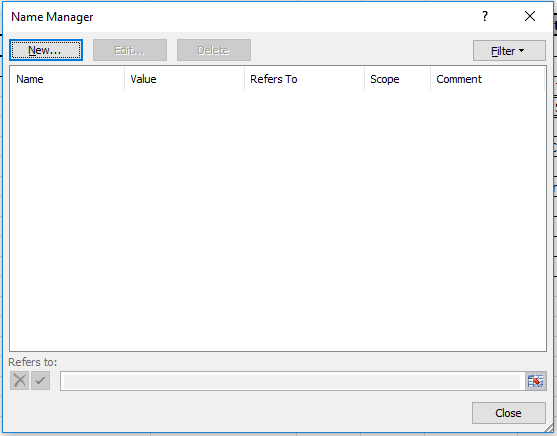
Nhấp vào Mới để tạo. Tại đây Tên sẽ là Tháng và trong tùy chọn Tham khảo nhập danh sách dưới Tháng như hình bên dưới.
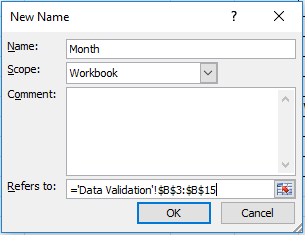
Chúng ta sẽ làm tương tự trong Week_Days và nó sẽ hiển thị như
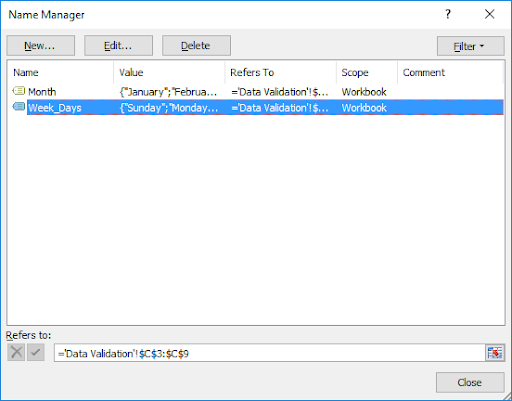
Nhấp vào Đóng và bây giờ chọn ô mà chúng ta cần thêm danh sách thả xuống.
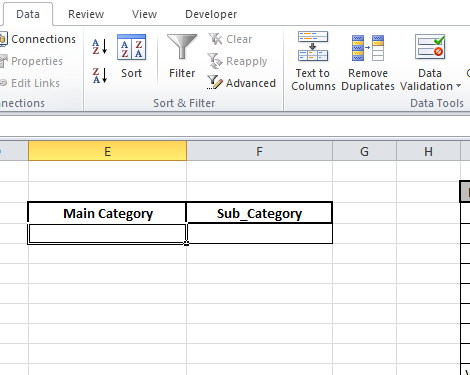
Sau đó nhấp vào Xác thực dữ liệu dưới thanh Dữ liệu. Tùy chọn chọn danh sách là Cho phép và chọn các ô cho tên danh mục chính, trong trường hợp này là ô B2 và C2 là “Tháng” và “Ngày trong tuần”
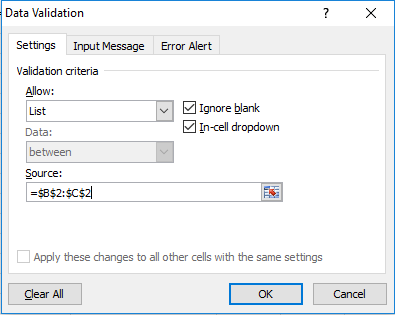

Như chúng ta có thể thấy một danh sách thả xuống được tạo yêu cầu người dùng chọn từ tùy chọn đã cho.
Bây giờ hãy chọn ô trong Danh mục con và chỉ cần viết công thức trong Xác thực dữ liệu và nhấp vào OK.
Công thức:
|
=INDIRECT(E4) |
===
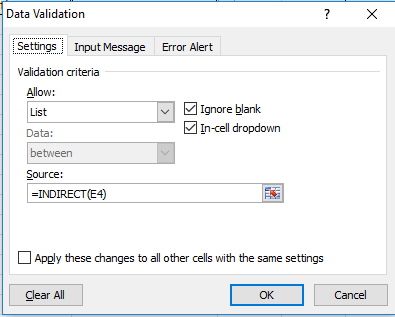
Kết quả hiển thị như thế này
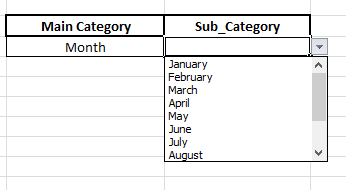
Nếu tôi không muốn Ngày và Ngày trong tuần. Thay vào đó, tôi muốn Trái cây_Name và rau_Name. Chúng tôi chỉ cần chỉnh sửa danh sách Trình quản lý tên của mình.
Nhấn Ctrl + F3 để mở Trình quản lý tên và xóa danh sách đã được chèn và thêm danh sách mới, tức là Tên_Nhà trái cây và Tên gọi rau quả.
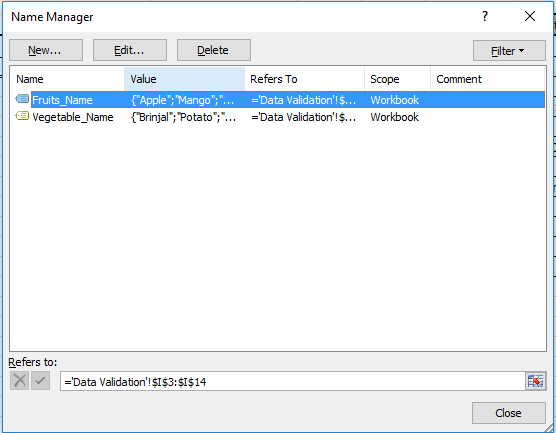
Thay vì ô Month và Week_Days, chúng ta sẽ chèn Fruits_Name và Vegetables_Name trong Data Validation và bấm OK Bây giờ chọn ô trong Sub_category như được hiển thị trong ảnh chụp nhanh bên dưới.
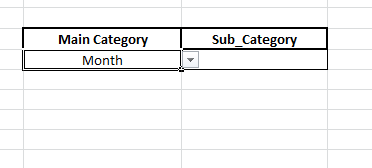
Thay vì ô Month và Week_Days, chúng ta sẽ sử dụng Fruits_Name và Vegetables_Name trong Data Validation và nhấp vào OK
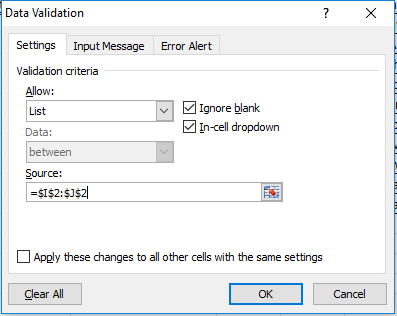
Như bạn có thể thấy danh sách mới được thêm vào đây.
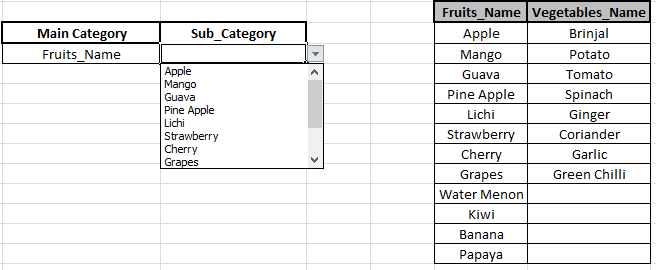
Đây là cách chúng ta có thể chỉnh sửa trong danh sách thả xuống và thay đổi lựa chọn danh sách.
Dưới đây bạn có thể tìm thêm ví dụ: –
Nếu bạn thích blog của chúng tôi, hãy chia sẻ nó với bạn bè của bạn trên Facebook. Và bạn cũng có thể theo dõi chúng tôi trên Twitter và Facebook.
Chúng tôi rất muốn nghe ý kiến từ bạn, hãy cho chúng tôi biết cách chúng tôi có thể cải thiện, bổ sung hoặc đổi mới công việc của mình và làm cho nó tốt hơn cho bạn. Viết thư cho chúng tôi tại [email protected]